Utilizar recibos de leitura para mensagens no Microsoft Teams
Pretende saber se as pessoas leram ou viram as mensagens que enviou? Utilize os recibos de leitura! Quando lerem a sua mensagem, a confirmação Seen 

Nota: Por predefinição, os Recibos de leitura estão ativados para todos os utilizadores. O seu administrador decidirá se esta funcionalidade estará disponível para si e se poderá desativá-la.
O que conta como alguém que leu a sua mensagem?
-
Todos têm de ter recibos de leitura ativados
Se estiver a conversar com alguém que o desativou ou alguém fora da sua organização, não verá recibos de leitura dessa pessoa. -
A atividade na janela do chat marca uma mensagem como recibo
de leitura Não receberá um recibo de leitura se alguém vir a sua mensagem numa notificação ou no Feed de atividade . Em alternativa, se virem ou responderem a partir de uma notificação de faixa. Só receberá um recibo de leitura se alguém estiver ativo na conversa e responder lá.
O que não aciona um recibo de leitura?
Conforme mencionado anteriormente, uma mensagem só terá um recibo de leitura se o destinatário estiver ativo na janela de chat. Os recibos de leitura não marcam uma mensagem como se fosse vista a partir de um ponto de entrada rápido, como o perfil de alguém ou uma notificação de faixa.
Ativar ou desativar os recibos de leitura
Para ver ou alterar esta opção, selecione Definições e muito mais 


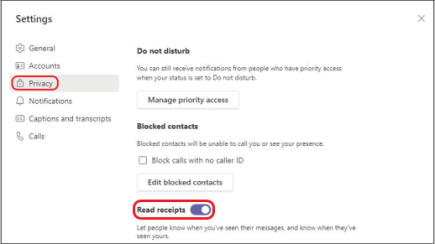
Importante: O seu administrador decide se pode desativar esta definição.
Ver quem leu a sua mensagem numa conversa de grupo
A opção Ler por mostra quem viu a sua mensagem numa conversa de grupo de 20 pessoas ou menos. Quando todas as pessoas lerem o seu texto, é apresentada a confirmação 
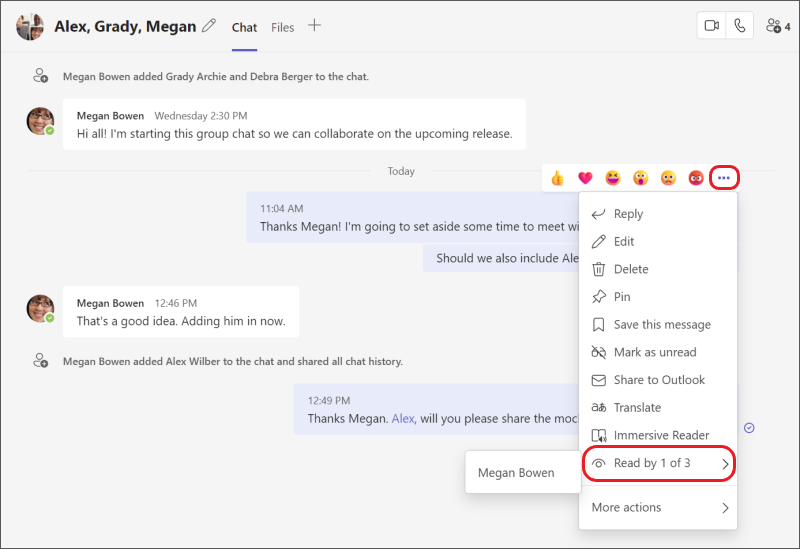
Para ver quem leu a sua mensagem, aceda a essa mensagem numa conversa de grupo e selecione Mais opções 
Nota: Quando utiliza um componente Loop, todos têm a capacidade de ver quem o está a editar. Para saber mais sobre como utilizar um componente Loop no Microsoft Teams, leia o seguinte artigo de ajuda: Enviar um componente Loop no chat do Teams.
Ativar ou desativar os recibos de leitura
Quer certificar-se de que as pessoas leram ou viram as mensagens que enviou? Utilize os recibos de leitura! Quando lerem o seu texto, é apresentada a confirmação 

Nota: Por predefinição, os recibos de leitura estão ativados para todos os utilizadores. O seu administrador decide se pode desativar esta definição.
Para ver ou alterar esta opção, selecione a sua imagem de perfil na parte superior da aplicação e, em seguida, selecione Definições > Geral. A partir daí, ative ou desative os Recibos de leitura.
Nota: Se mudar de organização no seu telemóvel, pode ativar ou desativar os recibos de leitura para essa organização.
Ver quem leu a sua mensagem numa conversa de grupo
A opção Ler por mostra quem viu a sua mensagem numa conversa de grupo de 20 pessoas ou menos.
Para ver quem leu a sua mensagem, aceda a essa mensagem numa conversa de grupo e selecione Mais 










